Hallo para blogger..
Anda pasti pernah menemukan sebuah hasil pencarian google berisikan informasi tentang penulis. Menampilkan link hasil pencarian google ke profil penulis dan juga menampilkan foto si penulis.
Contohnya seperti gambar dibawah ini:
Kali ini saya akan mencoba memberikan cara bagaimana menampilkan foto profil di hasil pencarian google, yang saya dapat dari pembuatnya Aneesh Joseph.
Proses ini melibatkan semacam verifikasi dua arah. Di blog, anda harus memberitahu crawler google bahwa profil ini adalah penulis entry.
Sekarang kita coba hal ini diterapkan di blog.
Perlu diketahui, disini ada dua metode pengaturan verifikasi dua arah tersebut. Kita akan coba dengan metode yang paling sederhana.
Untuk menampilkan foto profil penulis tunggal (satu admin)
Setiap halaman di blog harus memberitahu google bahwa google plus ini adalah Author Saya. Untuk melakukan hal itu, harus ada link ke profil google plus tersebut untuk ditambahkan pada setiap halaman di blog. Link harus memilik set atribut rel ke penulis.
Tambahkan kode link berikut ini ke HTML/Javascript Widget
<a rel="author" href=" "> https://plus.google.com/123456789 Profil Saya </ a>
Ganti link yang berwarna merah dengan profil google plus anda.
Ganti tulisan berwarna hijau dengan apapun sesuai keinginan.
Bila menambahkan kode tersebut dalam HTL/Javascript Widget, katakan bahwa setiap halaman yang ada di blog anda, ditulis oleh orang tersebut (pemilik profil google plus yang link nya sudah dimasukan tadi)
Sebetulnya, kode link diatas tidak harus ditambahkan dalam gadget, tapi kode link tersebut bisa ditambahkan pada template blogger dimana saja. Yang terpenting, link tersebut harus ada pada setiap halaman blog.
Sekarang edit profil google plus anda dan tambahkan sebuah link yang tertuju ke halaman blog.
Lihat gambar dibawah ini:
Itulah cara untuk menampilkan foto profil di hasil pencarian google.
Untuk memastikan apakah langkah diatas sudah benar, silakan gunakan Rich Snippets Tool untuk memverifikasi apakah langkah diatas sudah benar semuanya.
Selamat Mencoba dan Semoga Bermanfaat.
Anda pasti pernah menemukan sebuah hasil pencarian google berisikan informasi tentang penulis. Menampilkan link hasil pencarian google ke profil penulis dan juga menampilkan foto si penulis.
Contohnya seperti gambar dibawah ini:
Kali ini saya akan mencoba memberikan cara bagaimana menampilkan foto profil di hasil pencarian google, yang saya dapat dari pembuatnya Aneesh Joseph.
Proses ini melibatkan semacam verifikasi dua arah. Di blog, anda harus memberitahu crawler google bahwa profil ini adalah penulis entry.
Sekarang kita coba hal ini diterapkan di blog.
Perlu diketahui, disini ada dua metode pengaturan verifikasi dua arah tersebut. Kita akan coba dengan metode yang paling sederhana.
Untuk menampilkan foto profil penulis tunggal (satu admin)
Setiap halaman di blog harus memberitahu google bahwa google plus ini adalah Author Saya. Untuk melakukan hal itu, harus ada link ke profil google plus tersebut untuk ditambahkan pada setiap halaman di blog. Link harus memilik set atribut rel ke penulis.
Tambahkan kode link berikut ini ke HTML/Javascript Widget
<a rel="author" href=" "> https://plus.google.com/123456789 Profil Saya </ a>
Ganti link yang berwarna merah dengan profil google plus anda.
Ganti tulisan berwarna hijau dengan apapun sesuai keinginan.
Bila menambahkan kode tersebut dalam HTL/Javascript Widget, katakan bahwa setiap halaman yang ada di blog anda, ditulis oleh orang tersebut (pemilik profil google plus yang link nya sudah dimasukan tadi)
Sebetulnya, kode link diatas tidak harus ditambahkan dalam gadget, tapi kode link tersebut bisa ditambahkan pada template blogger dimana saja. Yang terpenting, link tersebut harus ada pada setiap halaman blog.
Sekarang edit profil google plus anda dan tambahkan sebuah link yang tertuju ke halaman blog.
Lihat gambar dibawah ini:
Itulah cara untuk menampilkan foto profil di hasil pencarian google.
Untuk memastikan apakah langkah diatas sudah benar, silakan gunakan Rich Snippets Tool untuk memverifikasi apakah langkah diatas sudah benar semuanya.
Selamat Mencoba dan Semoga Bermanfaat.
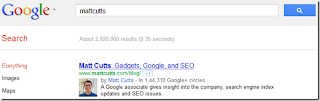







0 komentar:
Posting Komentar